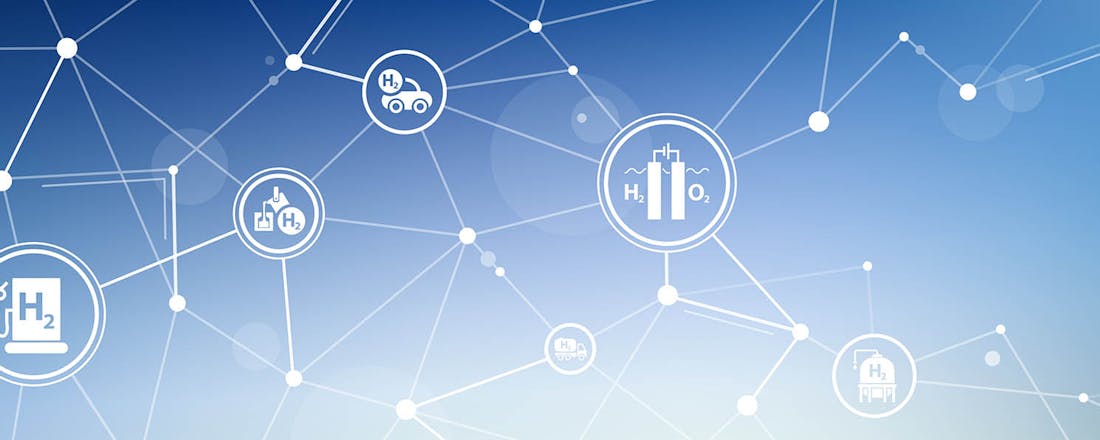Waterstof mengen met aardgas, een goed idee?
Waterstofverbranding is een schone verbranding en levert geen CO₂ op. Daarom zet de industrie en zelfs de transportsector volop in op deze brandstof. Blijkbaar is het ook mogelijk om bij aardgas een flinke dosis waterstof te mengen, zodat onze huishoudelijke toestellen zonder aanpassingen meteen heel wat milieuvriendelijker worden. Waar wachten we op?
Waterstof is een veelbelovende energiebron, vooral voor de industrie en de transportsector. We bekijken de eigenschappen van deze brandstof en gaan na of ze geschikt is om bij aardgas te mengen voor niet-industriële gebruik door consumenten. Lees ook: Waterstof: de energie van de toekomst?
Aardgas versus waterstof
Aardgas is al een mengeling van verschillende gassen. Het Gronings aardgas bestaat bijvoorbeeld voor 82 procent uit methaan en 14 procent uit stikstof en dan is nog een kleiner aandeel van andere gassen. Het gas dat warmte oplevert, is methaan, een broeikasgas dat medeverantwoordelijk is voor de klimaatverandering. Wanneer methaan verbrandt, zijn de restproducten H₂O (waterdamp) en CO₂ (koolstofdioxide). Bij normale verbranding van waterstofgas is het restproduct 100 procent waterdamp (H₂O). Er komt dus geen CO₂ vrij. Hierdoor zou je kunnen concluderen dat het vanuit milieustandpunt dus veel interessanter is om waterstof te verbranden dan aardgas. Alleen moeten we de waterstof nog wel zelf produceren, want het komt niet voor in de vrije natuur.
Grijs, blauw of groen
Er zijn twee manieren om waterstofgas te produceren. De eerste manier is door aardgas te ‘kraken’, zodat waterstof en koolstofdioxide overblijven. Deze waterstof kun je als brandstof gebruiken, maar we noemen dit ‘grijze waterstof’, omdat er nog steeds aardgas nodig is om de waterstof te produceren. Soms heeft men het ook over ‘blauwe waterstof’ en daarmee bedoelt men dat de CO₂ gecontroleerd wordt opgeslagen in oude gasvelden. Bij de productie van groene waterstof komt er geen aardgas aan te pas. Het wordt niet geproduceerd door kraken, maar door elektrolyse. Bij elektrolyse wordt water aan elektriciteit blootgesteld waarbij het wordt gesplitst in waterstof en zuurstof. Op voorwaarde dat de gebruikte elektrische stroom opgewekt wordt uit duurzame bronnen (windenergie of zonne-energie) verkrijg je een brandbaar waterstofgas.
©AddMeshCube
Aanpassingen aan het distributienetwerk
Waterstofgas heeft andere eigenschappen dan aardgas. Het is lichter, zelfs lichter dan helium en het werd daarom vroeger in ballonnen en zeppelins gebruikt. In principe kun je waterstofgas via het bestaande aardgasnetwerk transporteren, maar dan moeten er wel technische elementen in het netwerk worden aangepast. Het zou tussen de 200 en 300 miljoen euro kosten om de afdichtingen en compressoren aan te passen voordat het waterstofgas door het land naar de gebruikers gedistribueerd kan worden.
Maximum 20 procent bijmengen
Bovendien zijn de aardgastoestellen die de consumenten en de bedrijven nu gebruiken niet compatibel met 100 procent waterstofgas. En ze ombouwen is geen sinecure. Een Brits testproject toonde aan dat de 100 huizen en 30 faculteitsgebouwen van de Keel-universiteit in Staffordshire zonder aanpassingen aan gastoestellen of leidingen een toevoeging van 20 prcent waterstof aan aardgas konden hebben. De gebruikers in de pilot merkten nauwelijks verschil en de gastoestellen bleven zonder problemen functioneren. Je zou kunnen concluderen dat je op die manier toch al een vijfde aan aardgas bespaart. Een snelle duurzaamheidswinst? Helaas is dat niet zo.
Een derde minder energie
De energie die vrijkomt door de verbranding van waterstofgas ligt veel lager dan bij verbranding van aardgas. Dat komt omdat waterstofmoleculen minder energie bevatten dan aardgasmoleculen. 3 kubieke meter waterstofgas levert bij verbranding ongeveer evenveel energie op als 1 kubieke meter aardgas. Dat betekent dat de buffervoorraden dus drie keer groter moeten zijn dan bij aardgas en er moet ook driemaal zoveel waterstofgas door het netwerk stromen om in dezelfde behoefte te voorzien. Omdat de verbrandingswaarde van waterstof een derde is dan die van aardgas, levert 20 procent bijmengen slechts 6 tot 7 procent minder CO₂-uitstoot op.
Enorme brandstoftank
Hetzelfde geldt voor waterstof als alternatief voor benzine. Eén liter benzine levert evenveel energie op als 4 liter vloeibaar waterstof. Als je dus nu een benzinetank van 50 liter nodig hebt, dan heb je met waterstof voor dezelfde actieradius een brandstoftank van 200 liter nodig.
©Negro Elkha
Onvoldoende groene stroom beschikbaar
Bovendien is die winst pas duurzaam als het daadwerkelijk om groene waterstof gaat. De groene stroom om tot 20 procent waterstof te kunnen bijmengen is momenteel in Europa niet eens beschikbaar. De 40 gigawatt aan elektrolysers die de EU in 2030 in bedrijf wil hebben, volstaan niet om het bijmengprecentage van 20 procent te halen. Nederland gebruikt jaarlijks zo’n 120 miljard kWh elektriciteit en zelfs in 2030 is dat verbruik lang niet helemaal groen. Er moeten dus nog veel oplossingen bedacht worden.
Alleen voor industrie, lucht- en scheepvaart
We spreken met de woordvoerder van de Gasunie, de eigenaar van het Nederlandse gastransportnetwerk. “De Gasunie installeerde al in 2019 HyStock, een 1MW Power-to-Gas installatie in Groningen, om duurzaam opgewekte elektriciteit om te zetten in waterstof voor mobiliteit en industrie. In deze waterstoffabriek wordt 99,5 procent zuivere waterstof geproduceerd. De locatie werd gekozen omdat ze ideaal was om waterstof grootschalig op te slaan in speciaal voor gasopslag geschikt gemaakte zoutcavernes. Vanuit HyStock wordt de waterstof naar de verbruikers vervoerd via vrachtwagens met gastubes. Er wordt geen gebruik gemaakt van het gasnetwerk.”
©Gasunie
Geen waterstofbijmenging in Nederland
Door de al eerder genoemde redenen heeft het Nederlandse Ministerie van Economische beslist om geen waterstof bij te mengen voor residentieel gebruik. De komende jaren zal de waterstof vooral ingezet worden voor industriële en transportdoeleinden. De industrie is verantwoordelijk voor de helft van de energieconsumptie en voor een kwart van de CO₂-uitstoot. Momenteel heeft die sector geen ander alternatief voor aardgas dan waterstof. In die zin zal waterstof dus wel een cruciaal onderdeel worden in de energievoorziening. Nederland, met zijn kenniseconomie, is uitstekend gepositioneerd voor het transport en opslag van waterstof.
Een bijkomend probleem van bijmenging is dat aardgas langer zou nodig blijven als brandstof. Hierdoor krijg je een lock-in-effect. Op dit moment is het zelfs in Nederland verboden om waterstof aan het aardgas toe te voegen. Voor de veiligheid bij transport, opslag en gebruik van aardgas staat de ministeriële regeling Gaskwaliteit een maximum waterstofgehalte toe van 0,5 procent in regionale distributienetten en 0,02 procent in de landelijke transmissienetten. Nederland zet dus in op pure waterstof en subsidieert de grote waterstofprojecten van Shell-dochterbedrijf Rotterdam Hydrogen Company, H2ermes, Air Liquide Industrie, HyCC en H2-Fifty, Ørsted Hydrogen Netherlands en Engie Energie Nederland.
©malp
Menging zou gas duurder maken
Onze buurlanden volgen dezelfde redenering. Ook in Duitsland is men het erover eens dat bijmengen geen goed idee is. Het aanleggen van een nieuw netwerk voor waterstof is veel te duur, terwijl bijmengen relatief eenvoudig mogelijk is. Maar de technische aanpassingen die hiervoor nodig zijn, zullen in ieder geval doorgerekend worden in de energieprijzen. Momenteel is het onverantwoord dat de factuur van de burgers nog verder de hoogte wordt ingejaagd.
Denk jij erover na om je huis te verduurzamen? Laat je goed informeren, lees reviews en vergelijk offertes.